华为电脑管家无法登录怎么办的解决方法
- 分类:帮助 回答于: 2022年03月28日 15:28:02
华为电脑管家在登录之后可以获得更好的使用体验,但也会有出现登录不了华为电脑管家的情况发生,如果您的华为电脑管家也出现了无法登录的情况,那就跟着小编来看看这篇教程吧.更多电脑教程,尽在小白系统官网
华为电脑管家
首先我们检查 Huawei PCManager Windows Service 服务有没有在正常运行,一些所谓的系统优化加速工具有时会将 Huawei PCManager Windows Service 关闭,如果这个服务关闭了,就没法登录华为电脑管家,也没法升级华为电脑管家的最新版本。

先在Win10系统中,鼠标右击 此电脑 ,点击右键菜单中的 管理 按钮,在 管理 中,找到 服务 ,右侧有很多Windows服务,找到 Huawei PCManager Windows Service 服务,接着鼠标右键点击该服务,将其设置为启动即可。

按照上述方法操作之后,即可登录华为电脑管家,也可以更新华为电脑管家了,如果可以更新了,但还是登录不了的话,那就是另外的原因了,我们可以安装华为电脑管家最新版,有时,重新下载最新版华为电脑管家并安装,能够解决很多问题。
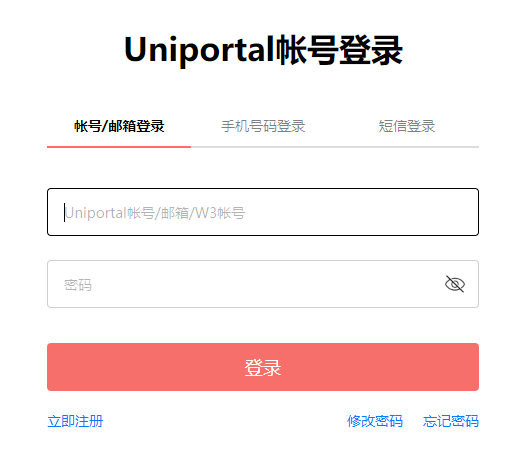
如果还是没解决的话,那么我们在华为网页端登录华为账号,如果之前是用手机账号登录的,登录之后,绑定邮箱,绑定邮箱之后,用邮箱登录华为电脑管家,也就可以正常登录啦。
以上就是华为电脑管家的内容,希望能够帮助到大家。
 有用
26
有用
26


 小白系统
小白系统


 1000
1000 1000
1000 1000
1000 1000
1000 1000
1000 1000
1000 1000
1000 0
0 0
0 0
0猜您喜欢
- 电脑开机花屏,小编教你怎么解决电脑开..2018/05/23
- 探讨惠普一体机怎么重装系统..2021/06/03
- 萝卜家园windows xp最新系统下载..2017/06/26
- 正在启动windows进不去界面怎么办..2020/11/24
- 键盘数字打出来是符号怎么办..2020/11/11
- 苹果双系统怎么切换2020/08/01
相关推荐
- instagram下载安装方法2023/04/26
- 电脑分辨率怎么调不过来2020/08/03
- 小编教你如何给电脑设置开机密码..2017/08/23
- 小编教你硬盘坏道检测教程,硬盘坏道修..2017/11/02
- 错误0xc0000409异常怎么解决2021/09/18
- 详解手机进水怎么办开不了机了..2022/04/10

















